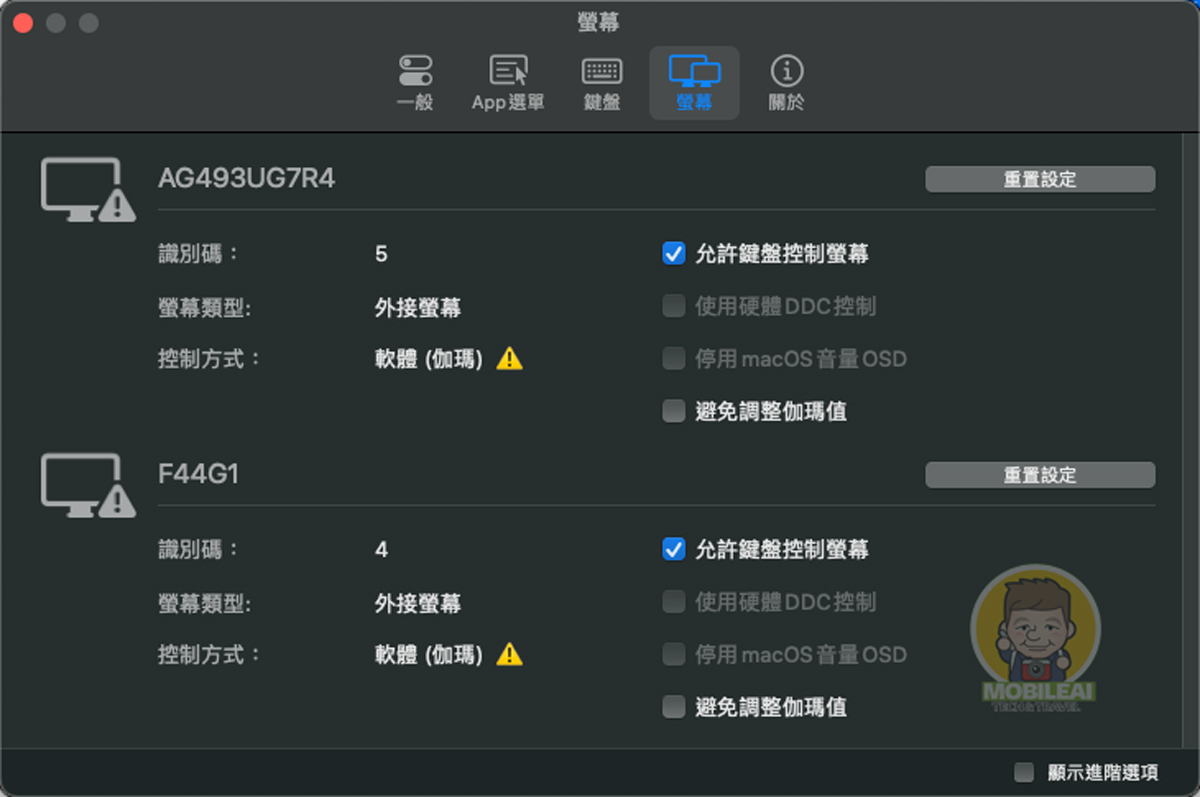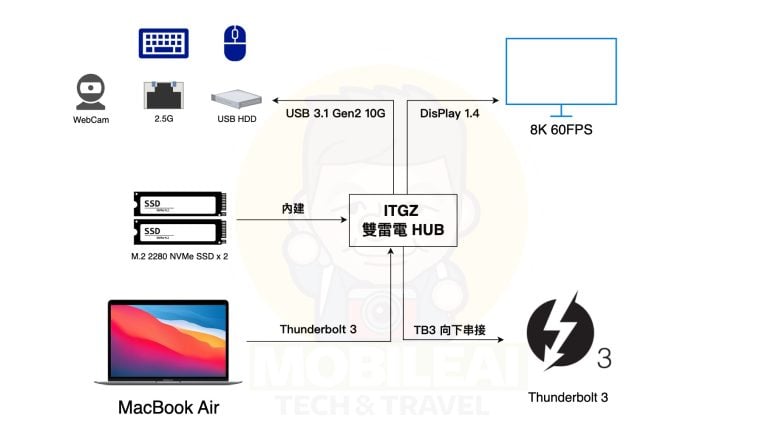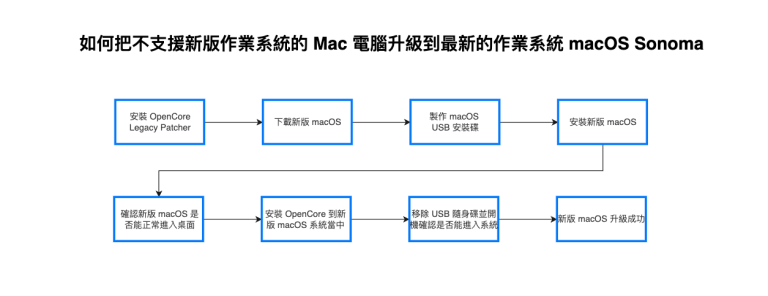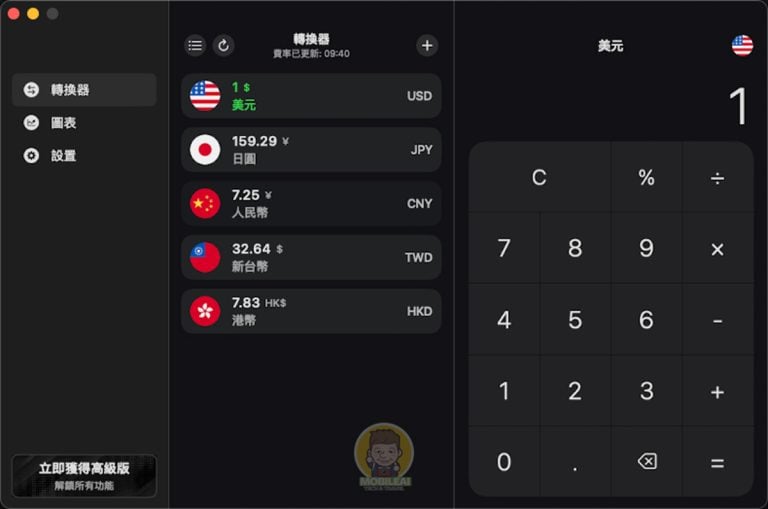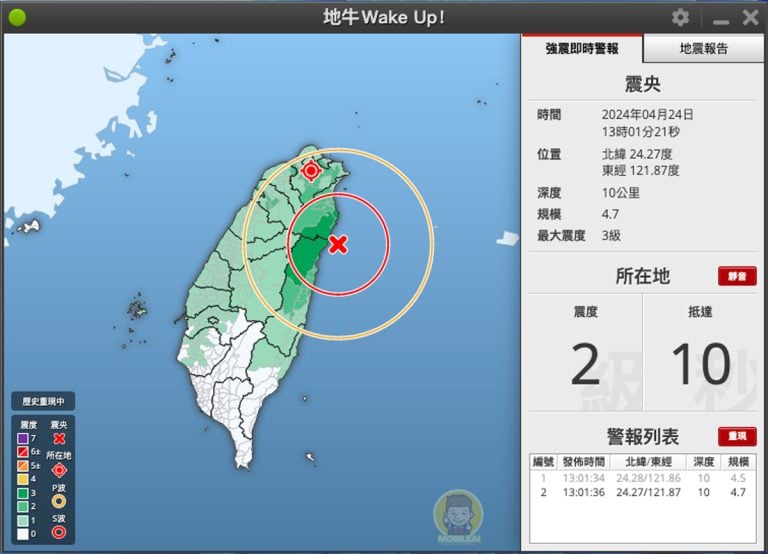把 MacBook Pro 或是 MacBook Air 當做桌上型電腦用又外接 APPLE 原廠鍵盤的時候,最麻煩的是無法利用鍵盤上的亮度控制功能來調整外接螢幕的明暗與否,這樣就少了一個實用的功能,後來終於找到『MonitorControl』這個實用的工具,安裝之後就可以透過 APPLE 原廠鍵盤上的亮度控制鍵來調整您外接螢幕的亮度囉!

▼MonitorControl 的功能相當強大,可透過軟體、硬體來控制螢幕的亮度,建議把『登入時啟動』這樣每次開機就可以透過此工具來調整螢幕亮度了。

▼當然也可以透過工具列上的 App選單來調整亮度,不過還是透過 APPLE 原廠鍵盤來控制螢幕亮度比較實際。

▼如果您有外接多個螢幕只要把滑鼠游標停留在哪個螢幕上面,您按下螢幕亮度調整按鍵的時候就是調整滑鼠游標停留的那個螢幕了,這操作邏輯相當直覺。
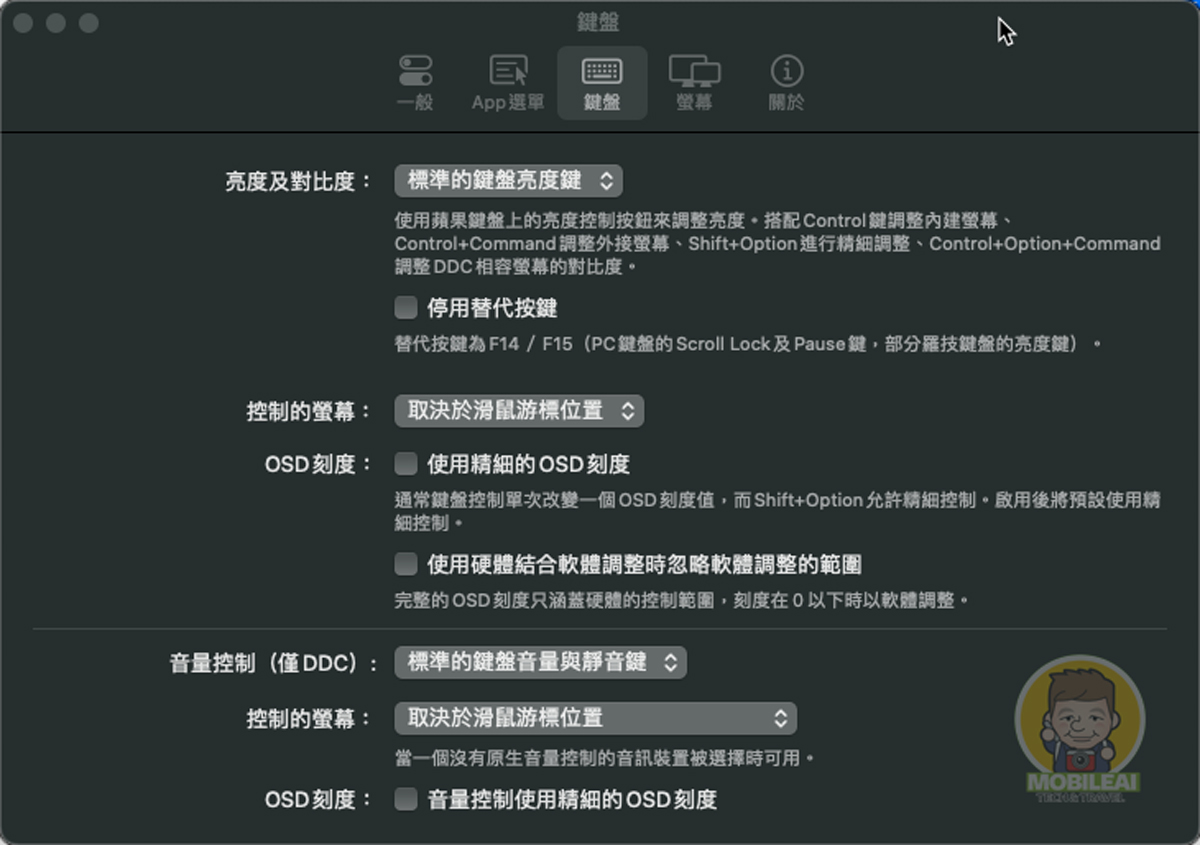
▼ MonitorControl 這工具真的是太實用了,操作起來跟 MacBook Pro 的螢幕調整亮度一模一樣,沒想到 MacBook Pro 外接螢幕的操作體驗可以跟筆記型電腦操作體驗一樣,這 APP 搭配 『CP值超高不到七千元的斷頭 2017 MacBook Pro 15吋下半部主機』可說完美到不行呀!如果您也是把 MacBook Pro 筆記型電腦外接原廠鍵盤與螢幕用的朋友那千萬別錯過這實用的工具。
- 名稱:MonitorControl
- 性質:免費
- 語言:多國語系
- 官方網站:https://github.com/MonitorControl/MonitorControl
- 安裝檔下載位置:點我跳轉到 Gitub 下載